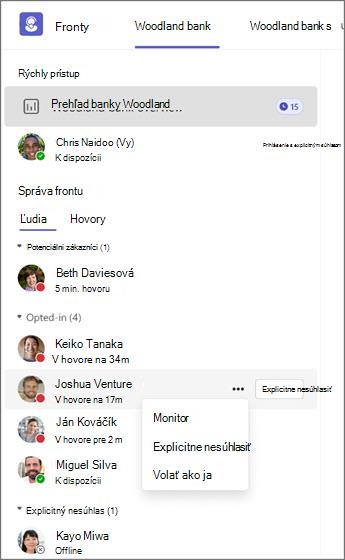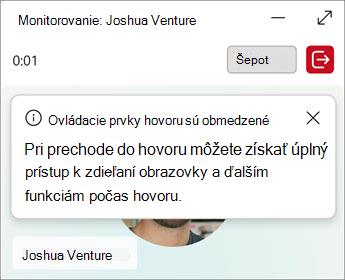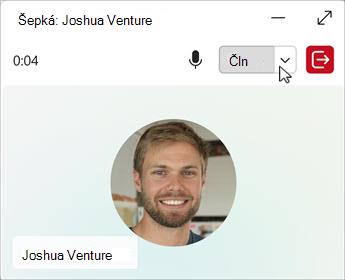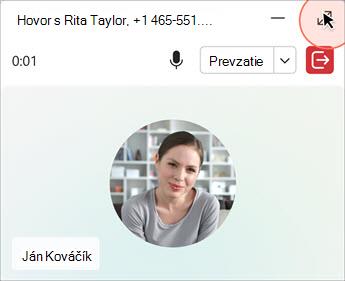Monitorovanie a pomoc členom tímu v aplikácii Fronty v aplikácii Microsoft Teams
Existuje niekoľko funkcií, ktoré sú k dispozícii, keď potenciálni zákazníci potrebujú poskytnúť dohľad alebo pomoc členom tímu pri vybavovaní hovorov zákazníkov pomocou aplikácie Fronty.
Potenciálni zákazníci môžu:
-
Monitor: Vypočujte si konverzácie, ktoré majú členovia tímu konverzácií s volajúcimi bez toho, aby ich bolo počuť.
-
Šepot: Pomôžte členom tímu počas hovoru bez vypočutia volajúceho.
-
Čln: Pripojte sa k prebiehajúcemu hovoru, aby ste pomohli členovi tímu aj volajúcim.
-
Prevzatie: Odstránenie člena tímu z hovoru a prevzatie konverzácie.
Ak chcete zadať ďalší stav, musíte postupovať cez každý z týchto stavov. Ak chcete napríklad zakázať hovor, musíte najprv zadať stav monitora, potom šepkať stav a potom eskalovať na Barge.
Poznámka: Tieto funkcie sú k dispozícii ako súčasť aplikácie Fronty s povolenou politikou hlasových aplikácií, ktorá vyžaduje Teams Premium licenciu.
Monitor
-
V aplikácii Fronty vyberte kartu Front hovoru a vyhľadajte front hovorov s členom tímu, ktorého chcete monitorovať.
-
Vyhľadajte člena tímu na karte Ľudia v časti Správa frontu na ľavej strane.
-
Člen tímu by sa mal zobraziť v časti Explicitný súhlas . Ak je člen tímu odhlásený, ukážte na jeho meno a vyberte tlačidlo Explicitný súhlas .
-
Ukážte myšou na meno člena tímu a vyberte ponuku Ďalšie možnosti
-
Vyberte tlačidlo Monitor . Prípadne môžete tiež vybrať meno člena tímu a potom vybrať tlačidlo Monitor na pravej strane obrazovky.
-
Keď začnete monitorovať, uvidíte, že relácia monitora sa spustila, keď sa v pravom dolnom rohu obrazovky zobrazí malé okno monitora. Automaticky začnete sledovať ďalší hovor, ktorý člen tímu prijme pre tento front hovorov. V závislosti od nastavení, ktoré správca zapne, sa členovi tímu zobrazí oznámenie o sledovaní hovoru.
-
Reláciu monitorovania môžete kedykoľvek ukončiť výberom položky Ukončiť monitorovanie.
Poznámka: Potenciálni zákazníci nemôžu monitorovať iných potenciálnych zákazníkov, a to ani v prípade, že sú to aj agenti.
Šepot
Počas monitorovania môžete prejsť do režimu šepkania a poradiť členovi tímu bez vypočutia zákazníka.
-
Ak to chcete urobiť, vyberte položku Šepkať v hornej časti okna hovoru. Tým prejdete z monitora na stav šepkať.
-
V stave šepkania vás člen tímu počuje, zatiaľ čo volajúci nie.
Teraz máte možnosť zostať na hovore v stave šepkať, vrátiť sa k monitorovaniu, opustiť hovor, alebo čln, kde môžete hovoriť s členom vášho tímu a volajúceho.
Čln
-
Ak chcete hovoriť s členom tímu aj volajúcim, vyberte položku Pruh v hornej časti okna hovoru.
-
Odtiaľto sa môžete vrátiť do predchádzajúcich stavov výberom možnosti Šepkať alebo Monitor z rozbaľovacej ponuky v hornej časti okna hovoru. Ak sa chcete úplne odstrániť z hovoru, vyberte položku Ukončiť monitorovanie.
Prevzatie
-
Ak chcete volajúcim poskytnúť podporu "one-on-one", vyberte možnosť Prevzatie. Člen tímu sa z hovoru vyradí a odstráni z vlákna konverzácie a relácia monitorovania sa skončí.
-
Po preberaní hovoru sa už k monitorovaniu nemôžete vrátiť. Ak to chcete urobiť, musíte začať novú reláciu s členom tímu.
-
Ak chcete ukončiť hovor, vyberte položku Odísť .
Poznámky:
-
Nahrávanie je k dispozícii pre potenciálnych zákazníkov počas prevzatia. Ak sú potenciálni zákazníci v stave barge, nebudú mať prístup k záznamu v chate. Ak člen tímu alebo volajúci zaznamená záznamy v monitore, šepkaní alebo člne, potenciálni zákazníci nebudú mať prístup k záznamu.
-
Potenciálni zákazníci, ktorí sú tiež členmi tímu, musia byť odhlásení, aby sa automaticky pripojili k hovorom MWBT. V opačnom prípade prijme normálny hovor z frontu hovorov, nie od člena tímu.
-
História hovorov nie je k dispozícii pre volania MWBT pre potenciálnych zákazníkov. Členovia tímu a volajúci prijímajú históriu hovorov podľa očakávaní.
-
Ak ste potenciálnym zákazníkom pomocou VDI 1 (infraštruktúra virtuálnej pracovnej plochy), namiesto automatického pripojenia k hovoru člena tímu sa zobrazí normálne oznámenie o hovore. Ak používate VDI 2, pripojíte sa automaticky.